2023 年 7 個最佳本地 WordPress 開發環境
已發表: 2023-08-03在許多情況下,在啟動新的 WordPress 項目時,本地 WordPress 開發環境是比向託管提供商付費更好的選擇。 本地 WordPress 開發環境使您可以在計算機上設置任意數量的網站,全部免費。
這些環境非常適合開發新項目和測試目的。 根據您使用的工具,您可以在幾分鐘內啟動新的 WordPress 網站,並且加載時間應該接近即時。 另外,在您準備好共享之前,沒有人能夠訪問您的本地項目。

在本文中,我們將詳細介紹本地 WordPress 開發環境的工作原理以及如何選擇一個環境。 然後我們將向您介紹七個首選。
什麼是本地 WordPress 開發環境?
本地開發環境是一組可用於在計算機上設置和託管網站的工具。 在這種情況下,計算機充當服務器。 它也是一種“沙盒”,您可以在其中試驗、創建和完善網站,而無需擔心支付 WordPress 託管費用或破壞任何重要內容。
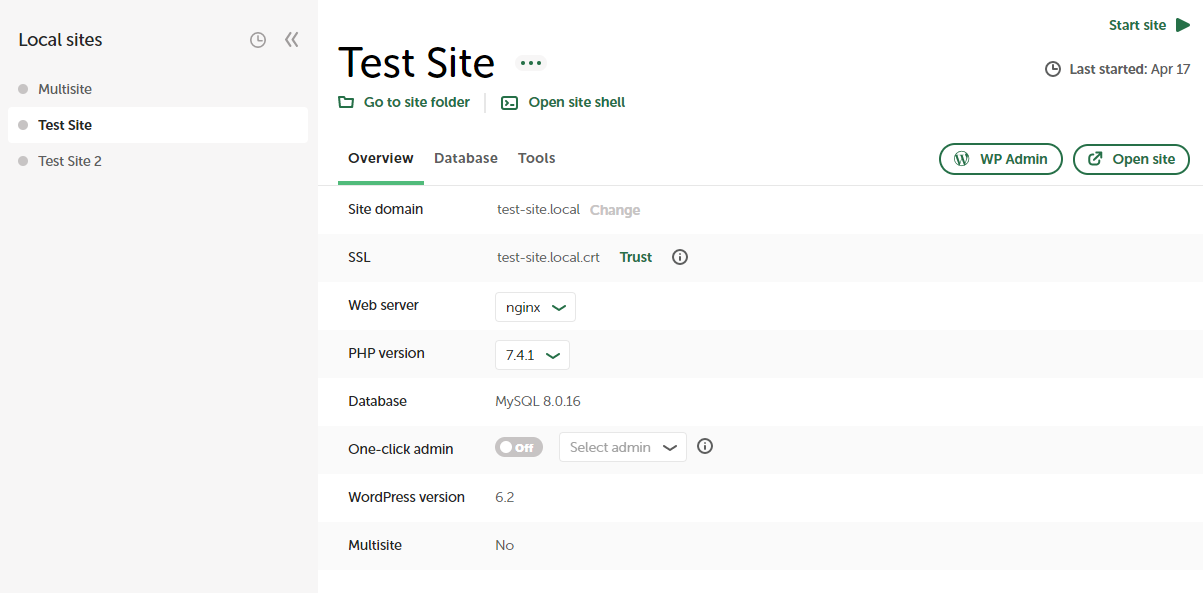
通常,WordPress 運行在互聯網上的 Web 服務器上,您可以通過 Web 瀏覽器與其交互。 如果您使用本地 WordPress 開發環境,您仍然可以通過瀏覽器訪問您設置的站點,但本地網絡之外的人員無法訪問它們,因為站點的每個元素(從文件到數據庫)都是託管在本地計算機上——您的計算機。
允許您執行此操作的工具稱為本地開發、自己的虛擬機環境或本地主機環境。 一些流行的示例包括 MAMP 和 XAMPP,儘管還有許多其他示例。

本地開發環境有什麼好處?
如果您使用 WordPress,您可能有權訪問託管,您可以在其中啟動新網站和測試項目。 使用本地 WordPress 開發環境需要您自定義計算機以便能夠託管站點(即,將其變成服務器)。
得益於本地 WordPress 開發軟件,該過程比您想像的要簡單得多。 最流行的選項將設置託管 WordPress 網站所需的所有工具,從 PHP 到服務器和數據庫軟件。
這樣做而不是使用典型的託管環境是有意義的,原因有很多。 一些好處包括:
安全的開發環境
在本地環境中,您可以自由地進行試驗,而不必擔心破壞您的實時網站。 任何錯誤都僅限於您的本地服務器設置,並且可以輕鬆糾正,而不會影響在線訪問者。
近乎即時的加載時間
本地環境速度更快,因為您不必不斷從服務器上傳或下載文件。 更改是即時的,從而實現更高效的開發流程。
離線訪問
由於整個設置都駐留在您的計算機上,因此即使您處於離線狀態,您也可以在您的網站上工作。 這種對互聯網連接和連接的獨立性對於移動中的開發人員以及互聯網連接不可靠的開發人員來說是一個福音。
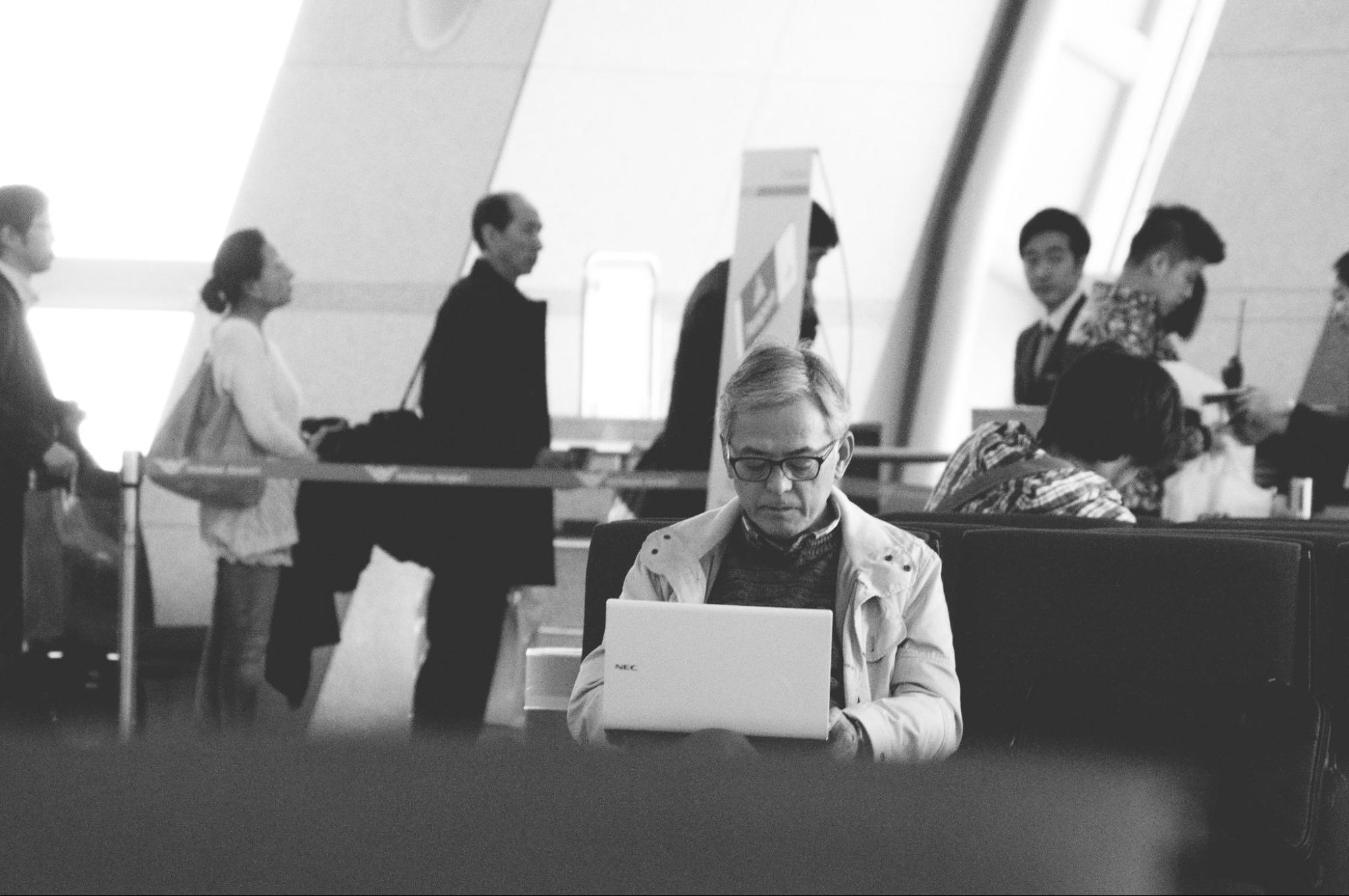
學習與測試
這些工具為初學者學習 WordPress 提供了一個安全的平台,也為經驗豐富的開發人員提供了一個安全的平台,讓他們可以在實際網站上實施新插件、主題和更新之前嘗試它們。
本地環境的最後一個好處是它是免費的。 許多託管計劃都會限制您可以設置的網站數量。 您可以在本地託管站點,而不是支付更昂貴的計劃。 如果您同時處理許多項目,或者您只是想測試 WordPress 的限制,這會非常有用。
如何選擇合適的本地WordPress開發環境
選擇合適的本地開發環境取決於您的具體需求、技能水平和舒適度。 以下是需要考慮的一些關鍵因素:
- 易於使用:如果您是初學者,您可能更喜歡易於設置和使用的環境。 一些本地開發環境提供更用戶友好的界面和簡單的設置過程,而其他開發環境則專注於高級用戶(例如,有些完全依賴於命令行)。
- 兼容性。 第一步,您需要確保您選擇的環境與您的操作系統兼容。 有些環境是專門為 Windows、macOS 或 Linux 設計的,而其他環境則是多功能的,可以在多個平台上運行。
- 先進的功能。 一些本地環境提供安全套接字層 (SSL) 支持、本地電子郵件測試、對多個 PHP 版本的支持、插件等功能。 根據開發項目所需的功能選擇環境。
- 訪問社區和支持工具。 尋找具有強大社區支持和全面文檔的環境。 如果您遇到問題或需要幫助了解某些功能,這會特別有用。
還值得注意的是,並非所有本地環境都是專門為 WordPress 用戶設計的。 其中許多工具都很靈活,這意味著您可以使用它們來建立您想要的任何類型的網站。
不過,如果您只使用 WordPress,您可能會希望選擇為該內容管理系統 (CMS) 配置的本地開發環境。 通常,這意味著該軟件將附帶使創建和管理 WordPress 網站變得更容易的功能。

WordPress 的七大本地開發環境
那麼,你應該如何開始呢? 最重要的步驟是選擇用於創建本地站點的工具。 下面,我們列出了七個最佳選項。 對於每一個,我們都會告訴您它的工作原理以及它提供的 WordPress 特定功能。
1.XAMPP(Windows、Linux、macOS)
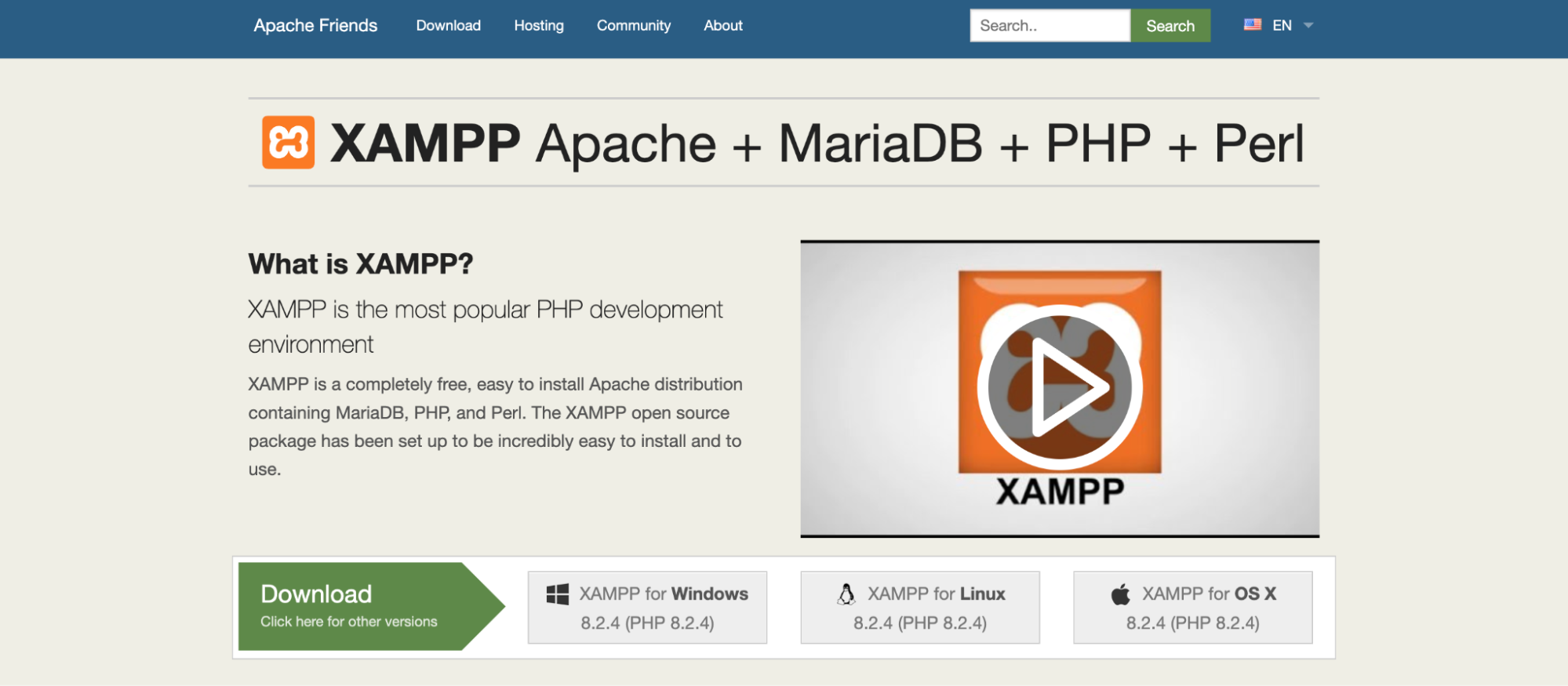
XAMPP 代表 Apache、MariaDB、PHP 和 Perl。 這個開源工具是一個包裝器,它設置整個開發堆棧,並為您提供可用於管理它的簡約界面。
這不是 WordPress 特定的本地開發工具。 XAMPP 只是為您設置堆棧,並使您能夠以您認為合適的任何方式使用它。 如果您是尋求簡潔環境的開發人員,那麼這種方法是完美的,但如果您喜歡直觀的界面,則不推薦這種方法。
優點:
- 輕量級軟件
- 數據庫和電子郵件管理工具
- 本地 FTP 支持
- 用於輕鬆設置 WordPress 的 Bitnami 安裝程序
缺點:
- 沒有直觀的界面
- 沒有 WordPress 特定的功能
安裝和設置過程:
XAMPP 為其運行的每個操作系統 (OS) 提供了一個簡單的安裝程序。 在設置過程中,您可以選擇要安裝堆棧的哪些組件。 對於 WordPress 網站,您可以跳過 Perl 安裝,因為 CMS 不需要它。
使用方便:
您可以使用儀表板來管理 XAMPP,該儀表板使您能夠啟動、停止和配置其每個組件。 此儀表板還允許您訪問終端和站點文件的本地文件資源管理器。
XAMPP 附帶 Bitnami 安裝程序,使您無需手動即可設置 WordPress。 但除了簡化的 WordPress 安裝之外,XAMPP 不提供任何額外的工具來管理您的網站(或在多個項目之間切換)。
價格:
XAMPP 是一個免費的開源工具。
2.Wamp服務器(Windows)
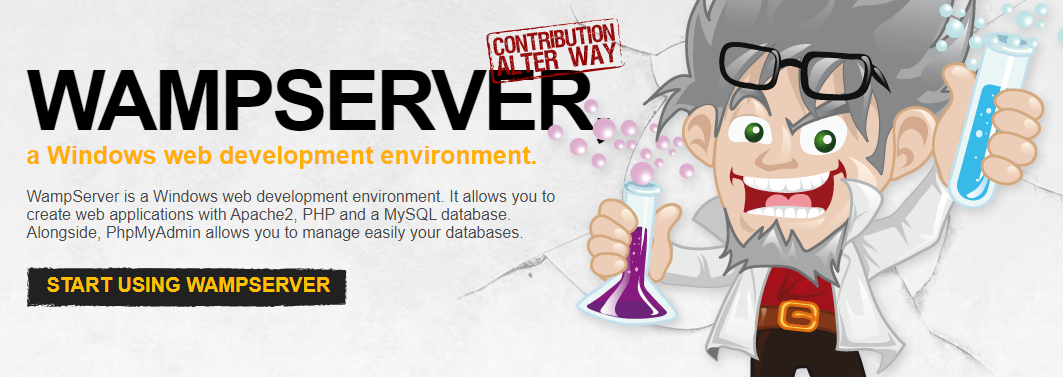
WAMP 代表 Windows、Apache、MySQL 和 PHP。 WampServer 使您能夠在本地設置完整的開發堆棧,並為您提供一個簡單的管理界面來與每個組件進行交互。
WampServer 在功能和易用性方面與 XAMPP 非常相似。 該軟件並不是專門為 WordPress 設計的,但開發堆棧無論如何都非常適合 CMS。 如果您是一位經驗豐富的開發人員,那麼在您處理 WordPress 項目時,WampServer 的最小界面應該不會造成問題。
優點:
- 輕量級軟件
- 數據庫管理工具
- 內置調試工具
缺點:
- 僅適用於 Windows
- 缺乏網站設置工具
- 沒有 WordPress 特定的功能
安裝和設置過程:
WampServer 附帶一個安裝程序,在安裝過程中需要最少的配置。 您無法選擇要安裝堆棧的哪些元素,但本地運行 WordPress 需要所有這些元素。
使用方便:
WampServer 設置了一個啟動托盤菜單,您可以使用它來管理其組件以及啟動和停止服務。 另一方面,它不包含任何在站點設置過程中為您提供幫助的工具。
使用 WampServer 安裝 WordPress 是一個手動過程。 您需要下載最新版本的 CMS,將文件提取到 WampServer 為您設置的本地文件夾中,使用 phpMyAdmin 創建數據庫,然後運行官方 WordPress 安裝程序工具。 這個過程不一定很複雜,但如果您習慣了為您安裝 WordPress 的網絡主機,它可能會讓人不知所措。
價格:
WampServer 是一個免費工具。
3.MAMP(Windows、macOS)
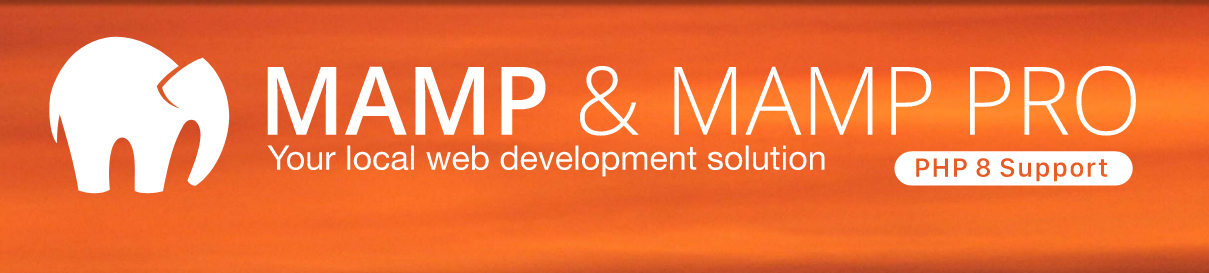
在許多方面,MAMP 是 XAMPP 和 WampServer 的更用戶友好的版本。 該軟件使您能夠設置可變的開發堆棧,可以選擇 Apache 或 Nginx,以及 MySQL、PHP、Python、Perl 和 Ruby。
使用 MAMP 的主要缺點是它不是完全免費的軟件。 它的免費版本限制您只能訪問一個本地網站。 MAMP 的高級版本使您可以訪問許多高級開發功能,例如雲備份、對多個 PHP 版本的支持、站點的移動測試應用程序以及內置文本編輯器。
MAMP 的免費版和高級版都附帶 WordPress 安裝程序。 高級版本還包括一些 WordPress 生活質量 (QoL) 工具,例如導入網站並將其推送到生產環境(您的實時 WordPress 網站)的選項。
儘管 MAMP 在 Windows 和 macOS 上都可用,但它顯然是為後者設計的。 當您比較高級 Windows 和 macOS 版本時,前者提供的功能較少。 如果您主要是 Windows 用戶,這可能不是您的最佳選擇。
優點:
- 能夠在 Apache 和 NGINX 之間進行選擇
- 訪問 WordPress 專用工具
- 一鍵安裝 WordPress
- 雲備份
- SSL 支持
- 內置文本編輯器
- 支持多個 PHP 版本和擴展
缺點:
- 免費版本僅支持一個網站
- 與 macOS 版本相比,Windows 版本包含的功能較少
- 沒有 WordPress 特定的功能
安裝和設置過程:
MAMP 附帶一個安裝程序,使您能夠選擇要安裝的組件。 該軟件還提供免費版和高級版 WordPress 的一鍵安裝選項。
使用方便:
MAMP 的免費版本帶有與 XAMPP 類似的管理界面。 該界面使您能夠管理和配置所有環境元素,包括服務器和 PHP 安裝。 如果您使用 MAMP Pro,您可以訪問更全面的管理儀表板,其中包括 WordPress 特定的選項。
價格:
免費,高級版本起價 99 美元。
4. 燈(Linux)
LAMP 不是一個獨立的本地開發環境。 它是一個特定軟件堆棧的名稱,其中包括 Linux、Apache、MySQL 和 PHP。 換句話說,它擁有運行 WordPress 所需的所有組件。
顧名思義,如果要設置此堆棧,則需要使用 Linux 發行版。 該過程涉及使用終端來安裝和配置每個組件。 如果您沒有 Web 開發背景或不熟悉使用命令行,此過程可能會令人生畏。

實際上,使用 LAMP 或設置 XAMPP 等開發堆棧之間沒有什麼區別。 要記住的主要事情是,使用自安裝的堆棧,您無法訪問使您能夠控制所有組件的管理儀表板。 相反,您需要使用終端或通過瀏覽器訪問組件(例如,使用 phpMyAdmin)來對堆棧進行更改。
優點:
- 完全控制 WordPress 開發堆棧
- 能夠根據需要設置任意數量的本地網站
缺點:

- 需要熟悉 Linux 和命令行
- 沒有堆棧組件的中央管理儀表板
安裝和設置過程:
安裝 LAMP 時無需人工干預。 該過程要求您了解如何使用 Linux 終端設置軟件包,並在沒有圖形界面的情況下輕鬆配置它們。 這通常涉及使用文本編輯器訪問和編輯配置文件。
使用方便:
如果您沒有使用 Linux 或使用命令行的背景,那麼 LAMP 不適合您。 但如果您對這兩個方面都感到滿意,LAMP 可以讓您對本地 WordPress 設置進行無與倫比的控制。
您可以按照您需要的任何方式配置開發堆棧,而不受軟件的限制。 對於許多開發人員來說,這種自由比依賴 XAMPP 或 WampServer 等包裝器更可取。
價格:
LAMP 是一個可以在 Linux 上免費安裝的軟件堆棧。
5.Vagrant(Windows、Linux、macOS)
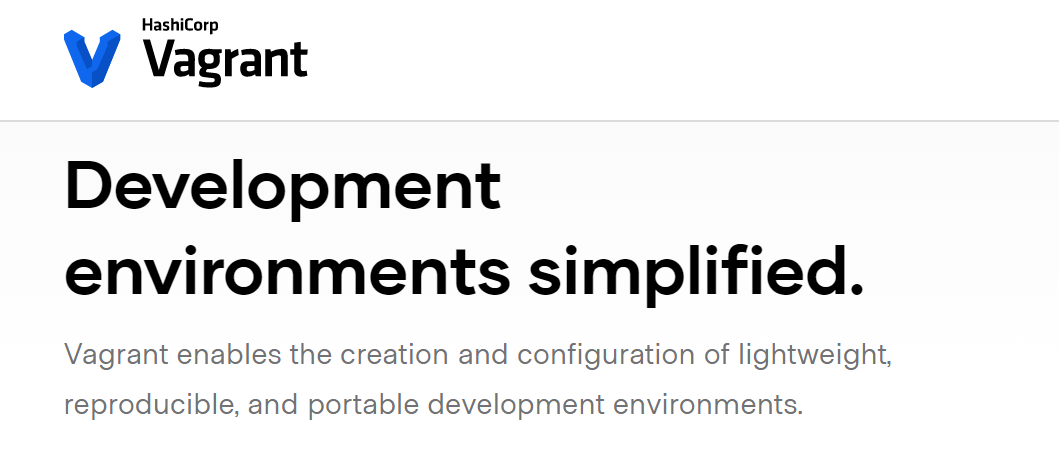
大多數本地站點開發軟件的一個缺點是它不允許您設置多個環境。 例如,如果您在 Linux 上設置 LAMP 環境,則無法同時運行 NGINX 服務器,否則事情會變得複雜。
如果您的 WordPress 項目需要截然不同的環境,這就會出現問題。 Vagrant 通過幫助您創建本地虛擬機來解決這個問題,您可以在其中設置任何您想要的開發環境。
Vagrant 非常輕量,您可以通過命令行與它交互。 通常,虛擬化軟件需要強大的硬件來運行多台機器。 Vagrant 消除了虛擬機的大量開銷,並使您能夠根據需要啟動或關閉虛擬機。
此外,還有一個大型 Vagrant“盒子”庫可供您選擇。 這些盒子是預構建的環境,您可以下載並安裝它們以進行快速 WordPress 設置。 通常,WordPress 盒子包含 WP-CLI、調試工具等附加功能。
使用 Vagrant 的最後一個優點是在團隊成員之間共享配置文件相對容易。 虛擬環境配置文件使您能夠重現精確的計算機配置,因此您可以讓同事使用相同的虛擬硬件在項目上進行協作。 將其與 Git 支持相結合,您就擁有了一套理想的 WordPress 協作開發工具。
優點:
- 使用虛擬化設置多個環境的能力
- 不需要頂級硬件即可運行
- 預構建的 WordPress 開發盒可以輕鬆設置環境
- 輕鬆共享環境配置文件的能力
- Git 支持
缺點:
- 僅通過命令行工作
安裝和設置過程:
Vagrant 為所有主要操作系統提供安裝程序。 或者,您可以通過 macOS 或 Linux 上的終端安裝該軟件。 安裝過程很簡單,並且不提供配置選項,因為您不需要從一開始就設置整個開發環境。
使用方便:
如果您習慣使用命令行,那麼您會對 Vagrant 感到賓至如歸。 該軟件可以輕鬆啟動新的 WordPress 站點安裝和配置環境。 但如果您正在尋找圖形用戶界面 (GUI),那麼您在這裡找不到。
價格:
流浪者是免費的。
6.Docker(Windows、Linux、macOS)
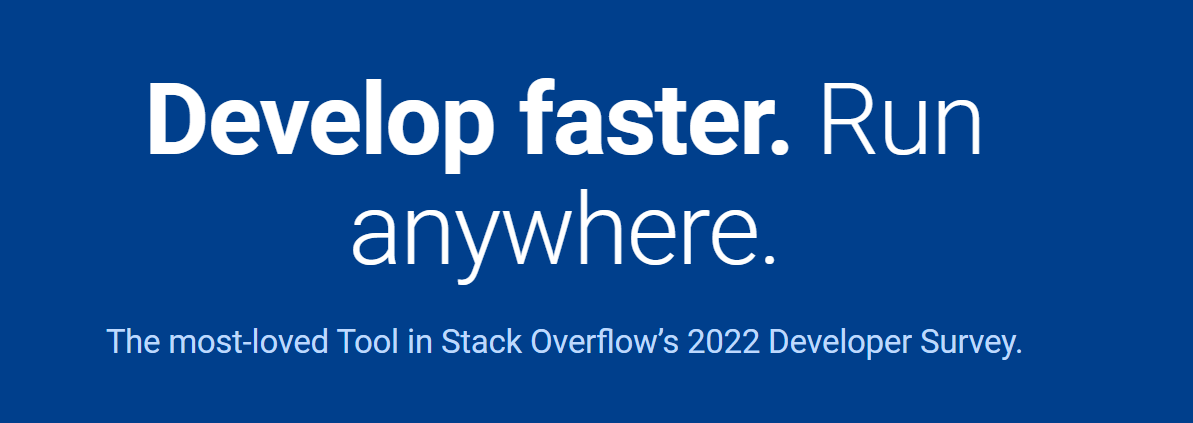
就功能而言,Docker 與 Vagrant 非常相似。 您可以使用 Docker 設置“容器”並在每個容器上配置獨特的開發環境。 這意味著您可以擁有多個本地 WordPress 網站,每個網站都有一個唯一的虛擬服務器,所有網站都位於同一台計算機上。
Vagrant 和 Docker 之間的主要區別在於後者不使用虛擬機。 容器是獨立的可執行包,其中包含運行應用程序所需的一切。 與虛擬機不同,容器不包含完整的操作系統。 這使得 Docker 更加靈活,並且兩個工具可以共存。
Docker 通過命令行工作,就像 Vagrant 一樣。 您可以使用 Docker 創建單獨的“容器”,並通過安裝要使用的堆棧來設置 WordPress 開發環境。
或者,您可以從開發人員的在線庫下載預構建的 Docker 容器。 該庫包含數百個 WordPress 容器,每個容器都有獨特的配置。 這意味著您可以根據要使用的環境類型自由選擇容器。
優點:
- 能夠使用虛擬機設置多個開發環境
- 預構建的 WordPress 開發容器可以輕鬆設置環境
- 就硬件要求而言,比 Vagrant 更輕量級的設置
- 在不同容器中運行數據庫、緩存層等服務的能力
缺點:
- 您需要熟悉使用命令行
安裝和設置過程:
Docker 為所有最流行的操作系統提供獨立安裝程序。 就像 Vagrant 一樣,安裝過程不需要大量配置。 不過,您可能需要在設備的 BIOS 設置中啟用虛擬化才能使用 Docker。
使用方便:
Docker 是一個沒有 GUI 的命令行工具,因此您需要熟悉使用命令來管理服務器。 如果您沒有開發人員或系統管理員的背景,那麼使用此類工具會經歷一個陡峭的學習曲線。
價格:
Docker 提供免費的個人版本,您可以使用它進行本地 WordPress 開發。 高級版本使您能夠為容器設置私有存儲庫,每月 5 美元起。
7. 拉拉貢(Windows)
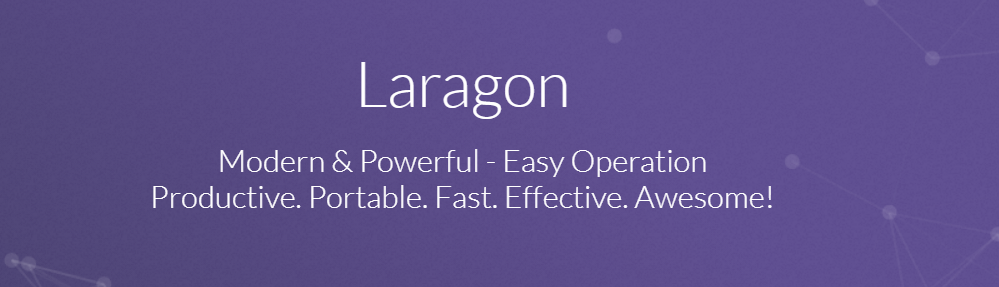
Laragon 是一個由對 XAMPP 和 WampServer 等環境感到沮喪的用戶創建的項目,因為他們認為這些環境缺乏用戶友好性。 借助 Laragon,您將獲得一個將命令行使用與開發堆棧管理儀表板相結合的工具。
Laragon 使您能夠設置容器化環境(例如 Docker 或 Vagrant),重點是盡可能精簡且易於定制。 與類似工具相比,Laragon 往往需要最少的硬件資源。
在 WordPress 網站的友好性方面,Laragon 使您只需單擊一下即可安裝流行的軟件和工具。 您可以使用 Laragon 管理儀表板來配置自己的開發環境並在本地安裝 WordPress,而無需使用命令行。
Laragon 儀表板使您能夠訪問本地 WordPress 項目的任何方面,包括數據庫、本地文件,甚至只需按一下按鈕即可訪問 SSH。 將其與命令行訪問相結合,您就擁有了一個非常通用的工具。
優點:
- 中央管理儀表板和終端訪問
- 容器化開發環境
- 可配置的環境
- 一鍵安裝 WordPress
- 輕量級硬件要求
缺點:
- 僅適用於 Windows
安裝和設置過程:
Laragon 附帶一個 Windows 安裝程序。 安裝程序包含一些基本選項,但它們都與您的開發環境無關。
使用方便:
Laragon 提供 GUI 和終端支持,這使得它比大多數替代方案更加用戶友好。 您可以設置和管理 WordPress 本地網站,而無需接觸命令行,這可能是一個優點,具體取決於您的背景。 Laragon 唯一的大缺點是它僅適用於 Windows。
價格:
拉拉貢是免費的。
WordPress本地開發環境對比
如果您仍然對使用哪個本地 WordPress 站點開發環境猶豫不決,讓我們花點時間回顧一下所有推薦的選項。 在做出決定時,您需要考慮每個工具的界面選項和易用性。
| 操作系統 | 優點 | 缺點 | 價格 | |
| XAMPP | Windows、Linux、macOS | 輕量級軟件,包括數據庫和電子郵件管理工具、本地 FTP 支持、用於輕鬆安裝 WordPress 的 Bitnami 安裝程序 | 沒有直觀的界面,沒有 WordPress 特定的功能 | 自由的 |
| Wamp服務器 | 視窗 | 輕量級軟件,包括數據庫管理工具、內置調試工具 | 僅適用於 Windows,缺乏網站設置工具,沒有 WordPress 特定功能 | 自由的 |
| 曼普 | Windows、蘋果系統 | Apache 和 NGINX 之間的選擇、訪問 WordPress 專用工具、一鍵式 WordPress 安裝、雲備份、SSL 支持、內置文本編輯器、支持多個 PHP 版本和擴展 | 免費版本支持一個網站,高級功能有限,Windows MAMP Pro 提供的功能比 macOS 版本少,沒有 WordPress 特定的功能 | 免費,高級版本起價 99 美元 |
| 燈 | Linux | 完全控制 WordPress 開發堆棧。 根據需要設置任意數量的本地網站。 | 需要熟悉 Linux 和命令行,沒有堆棧組件的中央管理儀表板 | 自由的 |
| 流浪漢 | Windows、Linux、macOS | 使用虛擬化、輕量級、預構建的 WordPress 開發盒設置多個開發環境,輕鬆共享環境配置文件,Git 支持 | 僅通過命令行工作 | 自由的 |
| 碼頭工人 | Windows、Linux、macOS | 使用虛擬機設置多個開發環境,預構建WordPress開發容器,硬件要求輕量級,在不同容器中運行服務 | 需要熟練使用命令行 | 免費,高級版本起價為每月 5 美元 |
| 拉貢 | 視窗 | 集中管理儀表板和終端訪問、容器化開發環境、可配置環境、一鍵安裝 WordPress、輕量級硬件要求 | 僅適用於 Windows | 自由的 |
最終,一旦您在本地環境中設置了 WordPress 網站,無論您如何創建該環境,它都會以相同的方式工作。 這意味著您的選擇應該取決於您使用起來最舒服的工具。

有關本地開發環境的常見問題
如果您對使用 WordPress 開發環境創建本地網站仍有任何疑問,本節將解答這些問題。 讓我們首先討論本地環境的替代方案。
使用本地開發環境的替代方案有哪些?
使用本地 WordPress 開發環境的最佳替代方案是使用您的網絡主機創建新站點或依賴暫存功能。 但只有當您想測試對現有網站的更改時,暫存功能才起作用。
對於新項目,如果您的託管計劃允許,您將需要創建全新的網站。 儘管如此,本地開發環境通常是更便宜、更快的選擇。
為什麼使用本地開發環境而不是實時 Web 服務器?
在大多數情況下,您不應將實時服務器用於任何重要的測試目的。 在生產環境中測試重大更改可能會導致災難性錯誤,並且需要花費大量時間進行故障排除。
在本地或臨時環境中工作意味著如果出現任何問題,無需訪客處理。 您可以修復錯誤,並知道它不會以任何方式影響您的實時網站。
本地環境與實時服務器上的臨時環境相比如何?
臨時環境是實時網站的副本,您可以在不影響原始環境的情況下使用它們。 通過臨時站點,您通常可以選擇將所做的任何更改推送到“生產”,這意味著在您確定一切正常後它們就會上線。
本地環境使您能夠測試新項目或實時網站的副本。 另一方面,大多數本地開發工具不提供將您所做的更改推送到實時站點的選項。

將站點從本地環境移動到實時服務器是否容易?
該過程根據您使用的本地 WordPress 開發工具而有所不同。 遷移到實時服務器就像在兩個網絡主機之間遷移一樣。 這意味著您需要復制站點的文件和數據庫,並確保所有內容都指向正確的地址。
一些本地 WordPress 開發工具與特定託管平台有合作夥伴關係。 這意味著如果您擁有這些網絡主機的帳戶,您可以選擇將本地站點推送到實時服務器。
開始嘗試本地 WordPress 開發環境
當您在實時服務器上的網站或項目上工作時,感覺風險總是很高。 除了在測試項目時必須付費之外,您還必須讓用戶遠離它。 當地環境提供了更好的測試場地。 它們通常是免費的(取決於您使用的工具),並且您可以根據需要創建任意數量的網站。
您自己的 WordPress 開發環境體驗會根據您使用的平台而有很大差異。 一些本地開發工具僅依賴於命令行,而另一些則提供用戶友好的 GUI,還有一些是專門為 WordPress 設計的。 最好至少測試上述幾個選項,直到找到您滿意的一個。
